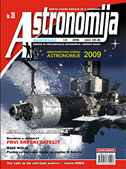|
Najčešće se tekstovi pišu u Wordu, tako da ovde imate neke alate koji se u njega ugrađuju. U folderu [PROGRAMI ZA KOREKTURU U WORDU] nalaze se dva programa za korekturu teksta i jedan za konverziju kodnih strana, odnosno ćirilice u latinicu i kontra. Uputstva za instalaciju su data uz programe. Detalji u vezi rada korektora i kodnih strana na kraju teksta. DUŽINA TEKSTA Dužinu teksta kontrolišete komandom <Word
count> iz <Tools>
menija. U našem slučaju je jedna kucana strana 5500 karaktera (u
karaktere se računaju i prazna mesta između reči) što znači da u
prozoru koji se otvara nakon komande <Word
count> u redu u kojem piše <Characters
(width spaces)>
stoji broj prema kome merimo dužinu teksta. KOREKTURA TEKSTA Pod pretpostavkom da je korektor instaliran, nakon unosa celog teksta sa <Control + A> selektujte ga i zadajte komandu iz Tools menija <Language> odaberite <Serbian Latin> (time ste ceo tekst definisali kao srpsku latinicu i Wordu naložili da u srpskom rečniku pretražuje reči) zbog mogućnosti da ste nenamerno prebacili tastaturu ili tekst zalepili iz nekog drugog programa koji ima različitu kodnu stranu. Tekst propustite kroz korektor ispravite sve uočene greške. Nakon toga tekst bi bilo najbolje da odštampajte na papiru ostavite da prenoći i sutradan ga pročitate, preuredite i uradite korekturu i stilske ispravke.
Nikada ne pravite razmake između reči i znakova interpunkcije ili reči i zagrada tipa bla , bla : ( bla bla ) jer se dešava da se red prelomi tako da reč ostane u jednom redu, a znak interpunkcije pređe u sledeći. U tekstu koristite samo jedan font (Times New Roman). Prilikom kucanja teksta NEMOJTE:
FORMATIRANJE TEKSTA Formatiranje teksta se vrši nakon korekture. Da bi se izbegle zabune i greške koje mi možemo napraviti prilikom preloma, koristite stilove za formatiranje iz ovog dokumenta. Predlažemo da ovaj dokument snimite u folder u kome će biti i slike vezane za vaš tekst. Snimite ga pod drugim imenom i obrišite sadržaj dokumenta i unesite vaš tekst. Nakon unosa teksta, iz menija <Format> i komande <Styles and formatting...>, odredite naslove, podnaslove i ostale stilove iz otvorene palete i dodajte ih p. Na šta obratiti pažnju prilikom izbora slike Nisu sve slike sa Interneta dovoljno kvalitetne za štampu u časopisu, pre svega zbog rezolucije. Na Internet stranicama se obično nalaze slike niske rezolucije (72 dpi) koja je dovoljna za kvalitetan prikaz na ekranu. Veće slike usporavaju učitavanje stranice tako da se obično ne koriste. Maksimalnu veličinu slike u štampi lako možete proveriti u Foto-šopu. Otvorite neku sliku sa Interneta u Foto-šopu i iz menija <Image> odaberite komandi <Image Size>. U donjem levom uglu postoje tri opcije koje treba da budu ugašene (ne čekirane). Ukoliko opcija <Resample Image> nije uključena druge dve nisu dostupne, tada u polju <Resolution> umesto 72 upišite 300 (merna jedinica mora biti pixels\inch). Promenom rezolucije videćete da se menjaju i dimenzije slike. Tako na primer slika u rezoluciji 72 dpi 10 x 10 cm, kada se promeni na ovaj način u rezoluciji 300 dpi ima dimenzije 2,4 x 2,4 cm i tolika može biti u časopisu. Kada promenu rezolucije izvedete sa uključenom opcijom <Resample Image> rezolucija slike će se povećati, a dimenzije slike će ostati iste i na ekranu će slika imati zadovoljavajući kvalitet i veličinu, međutim kada bude u pripremi za štampu osvetljena na filmu u visokoj rezoluciji (osvetljivači filma imaju rezoluciju preko 2400 dpi) krajnji rezultat u štampi će biti katastrofalan. Bez obzira da li ste ovo razumeli ili ne dovoljno je da znate da u štampu ne treba da idu (originalne) slike manje od 100 kB. Slike veće od megabajta se mogu računati u bolje. Slike nemojte ugrađivati u dokument već ih sve snimite u poseban folder sa imenima fajlova koje ćete navesti u vašem tekstu na mestu gde bi one trebale da se nalaze. Na kraju teksta vidljivo odvojite deo u kome će biti navedeni linkovi sa kojih ste skinuli slike za slučaj neke naše intervencije. Mesto za sliku ili ilustraciju u tekstu označite sa ## iza čega ide ime fajla sa ekstenzijom i ## (primer: slika 1. ##PajaPatak.jpg##). Naziv fajla koji se umeće na mesto slike mora biti identičan onom u folderu <slike> koji nam u finalnoj verziji teksta šaljete. Pretpostavlja se da su slike pažljivo odabrane, imenovane i sve smeštene u taj folder. Iza oznake za sliku u novom redu u zagradi treba da ide potpis ispod slike (objašnjenje slike) i izvor slike (Credit: NASA, Foto: Petar Petrović, Ilustracija: Živka Jovanović... i sl.). Umetnute slike moraju imati rešena autorska prava, što znači da ako su obeležene sa Copyright i ime autora mora se imati dozvola autora za objavljivanje slike (najčešće je dovoljno da se autoru slike obratite mejlom i objasnite za koju svrhu vam je ona potrebna, odgovoriće vam pozitivno uz želju da dobiju časopis). Sve slike na NASAinim sajtovima su javne i moguće je njihovo objavljivanje uz napomenu o izvoru, osim ako posebno nije naglašen kopirajt. Neautorizovane slike se u časopisu ne objavljuju. Ako crtate dijagrame kao ilustraciju teksta pošaljite nam originalan vektorski fajl (Corel ili Ilustrator i sl.) Nemojte vektorske crteže pretvarati u bitmape. U slučaju da niste u mogućnosti da sa interneta skinete sliku i nama je prosledite, u tekstu sa ## naznačite link do jpg fajla ## a iza toga u zagradi potpis ispod slike. Literatura Na kraju teksta navedite korišćenu literaturu odnosno Internet adrese koje ste konsultovali za vaš tekst. U prozoru sa stilovima postoji stil „Literatura“ koji možete pridružiti tom delu teksta. A izgleda na primer ovako:
Instalacija srpske tastature i korektora Za one koji još nisu instalirali našu tastaturu u Windows napomena da ovi programi (korektori) ne rade ispravno ukoliko nije instalisana tastatura „SERBIAN LAT“. Instalacija se vrši iz Kontrol panela (Start meni-Setings-Control Panel-Regional and Language Options), na kartici <Language> posle pritiska na dugme <Details...> sa <Add...> dodajete, a sa <Remove...> brišete iz sistema obeleženi jezik. Posle pritiska na <Add...> u izboru <Input language> pronađite <Serbian (Latin)> i odaberite. Ukoliko niste ništa dalje menjali na drugu tastaturu od trenutno aktivne ćete preći pritiskom na tastere sa leve strane tastature <Alt i Shift>. Ako ste završili instalaciju „korektora“, prilikom unosa teksta obavezno odaberite tastaturu <Serbian Lat> tako da će Word, sam, crvenim podvlačiti pogrešno upisane ili njemu nepoznate reči. Grešku ispravite ili ako je reč ispravna, a podvučena, kliknite desnim tasterom miša na nju i dodajte je u vaš rečnik naredbom <Add to dictionary>. Prilikom dodavanja novih reči u rečnik posebno vodite računa o tome da ne dodate pogrešno otkucanu reč. Vremenom će vaš rečnik biti sve bogatiji, a korektura teksta lakša. Ukoliko imate već otkucan tekst i instaliranu srpsku tastaturu, selektujte tekst komandom <Edit-Select All> ili pritiskom na tastere <Contol + A> zatim zadajte komandu iz Tools menija <Language> odaberite <Serbian Latin>. Nakon toga će program pregledati sve reči u tekstu i uporediti ih sa rečnikom srpskih reči koji ste ugradili. Ako tekst nije obeležen kao Serbian Latin, Word će raditi korekturu prema engleskom rečniku. NA KRAJU Na kraju uz želju da je ovo vaše pisanje tek vežba i priprema za objavljivanje vaših radova u stranim stručnim časopisima skrećemo vam pažnju da se iz načina pisanja teksta veoma lako vidi vaša stvarna posvećenost obrađenoj materiji. Jer od profesora i naučnika sa kojima ste u komunikaciji možete saznati njihova iskustva na temu objavljivanja radova, gde neki urednici bukvalno prestaju sa čitanjem teksta ukoliko naiđu na najmanju gramatičku grešku, jer im ona pokazuje koliko je autor truda uložio u ponuđeni tekst i ako je autor dozvolio sebi takve banalne greške sa razlogom može staviti pod sumnju i tematska valjanost i ozbiljnost celog teksta. Zato tekstove pre slanja uredniku dobro nekoliko puta pročitajte, pregledajte da li su tu svi fajlovi za ilustracije u folderu, da li su navedene reference... (16.06.2006.)
|
|